BoltWireは、無料のオープンソースであり、個人またはビジネスのWebサイトの作成に使用できる使いやすいコンテンツ管理システムです。これはPHP言語で記述されており、データベースを必要とせず、すべてのデータがファイルシステムに保存されます。 BoltWire CMSは、WordPressなどの他のPHPベースのCMSでは利用できない可能性のある多くの機能を提供します。 BoltWireは、WYSIWYGサポートを提供し、SEOに対応し、柔軟なCSSフレームワーク、およびその他の多くの機能を備えています。
このチュートリアルでは、Ubuntu18.04LTSサーバーにBoltWireCMSをインストールして構成する方法を学習します。
- Ubuntu18.04を実行しているサーバー。
- サーバーに静的IPアドレスが設定されています。
- sudo権限を持つroot以外のユーザー。
開始する前に、システムを最新バージョンに更新する必要があります。これを行うには、次のコマンドを実行します。
sudo apt-get update -y
sudo apt-get upgrade -y
ApacheとPHPをインストールする
BoltWireはPHP言語で記述されており、ApacheWebサーバー上で実行されます。そのため、Apache、PHP、およびその他のPHPライブラリをサーバーにインストールする必要があります。次のコマンドですべてをインストールできます:
sudo apt-get install apache2 php7.2 libapache2-mod-php7.2 php7.2-common php7.2-mbstring php7.2-xmlrpc php7.2-gd php7.2-xml php7.2-cli php7.2-tidy php7.2-intl php7.2-curl php7.2-zip unzip wget curl -y
すべてのパッケージがインストールされたら、PHPのデフォルトの構成ファイルを開き、いくつかの変更を加えます。
sudo nano /etc/php/7.2/apache2/php.ini
次の変更を行います:
file_uploads = On allow_url_fopen = On memory_limit = 256M upload_max_filesize = 100M max_execution_time = 360 date.timezone = Europe/Berlin
終了したら、ファイルを保存して閉じます。次に、Apacheサービスを開始し、次のコマンドを使用して起動時に開始できるようにします。
sudo systemctl start apache2
sudo systemctl enable apache2
BoltWire用にApacheを設定
次に、BoltWire用のApache仮想ホストファイルを作成する必要があります。これは、次のコマンドで実行できます。
sudo nano /etc/apache2/sites-available/boltwire.conf次の行を追加します:
<VirtualHost *:80>
ServerAdmin [email protected]
DocumentRoot /var/www/html/boltwire
ServerName example.com
<Directory /var/www/html/boltwire>
Options FollowSymlinks
AllowOverride All
Require all granted
</Directory>
ErrorLog ${APACHE_LOG_DIR}/seopanel_error.log
CustomLog ${APACHE_LOG_DIR}/seopanel_access.log combined
</VirtualHost>
上記のファイルのexample.comを独自のドメイン名に置き換えます。ファイルを保存して閉じます。次に、次のコマンドを使用してBoltWire仮想ホストファイルを有効にします。
sudo a2ensite boltwire次に、Apacheリライトモジュールを有効にし、Apache Webサーバーを再起動して、すべての変更を適用します。
sudo a2enmod rewrite
sudo systemctl restart apache2BoltWireをインストール
まず、/tmpディレクトリに移動します
cd /tmp
次に、次のコマンドを使用して、公式WebサイトからBoltWireの最新バージョンをダウンロードします。
wget https://www.boltwire.com/files/6/boltwire6.02.zip
ダウンロードが完了したら、次のコマンドを使用してダウンロードしたファイルを解凍します。
unzip boltwire6.02.zip
次に、抽出したディレクトリをApacheWebルートディレクトリにコピーします。
sudo mkdir /var/www/html/boltwire
sudo cp -r boltwire /var/www/html/boltwire/
次に、ApacheWebルートディレクトリに適切な権限を付与します。
sudo chown -R www-data:www-data /var/www/html/boltwire
sudo chmod -R 755 /var/www/html/boltwire
次に、Webブラウザーを開き、サーバーのURLを入力します。私の場合、URLはhttp://example.com/boltwire/start.phpです。次のページにリダイレクトされます:
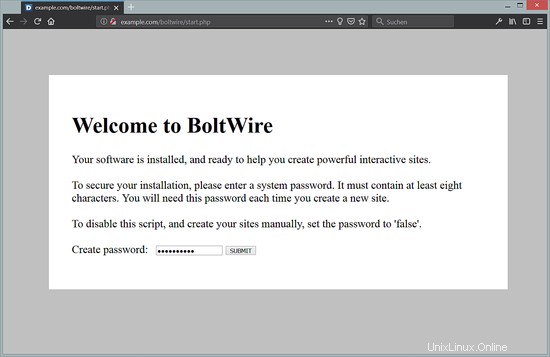
次に、サイト管理へのアクセスに使用する新しいパスワードを入力し、送信をクリックします。 ボタン。次のページが表示されます:
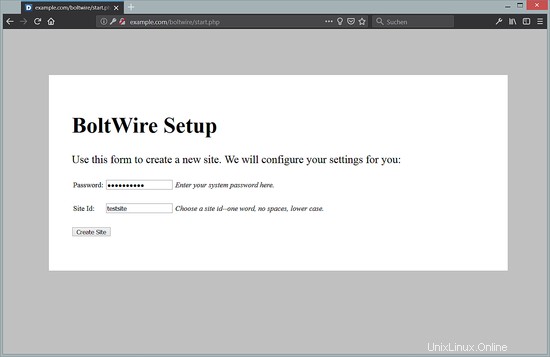
ここで、サイトのパスワードとサイトIDを入力します。サイトIDは、新しいサイトが追加され、サイトのURLに表示されるフォルダーの名前です。次に、作成をクリックします サイト ボタン。次のページが表示されます:
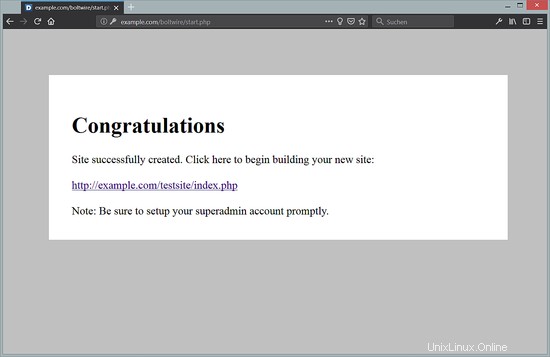
次に、Webブラウザーを開き、サイトのURLを入力します。私の場合はhttp://example.com/testsite/index.phpを入力して、以下に示すようにサイトにアクセスします。
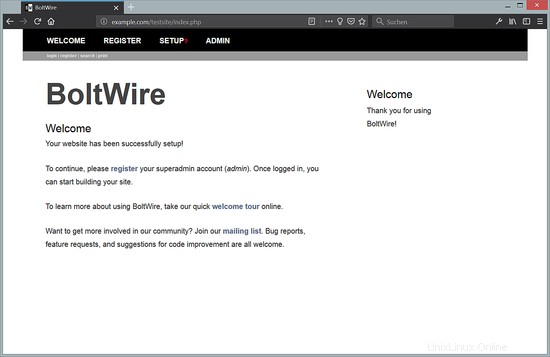
[登録]をクリックして管理エリアにログインします:
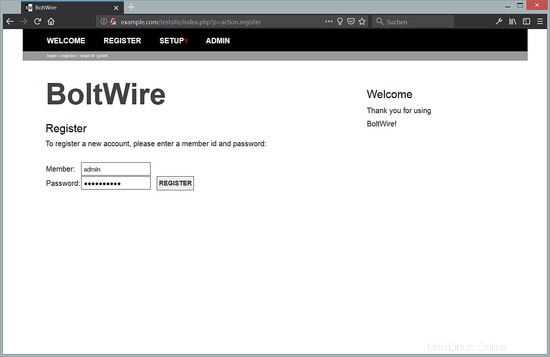
管理者ユーザーのユーザー名は「admin」で、パスワードはサイトの作成時に選択したものです。
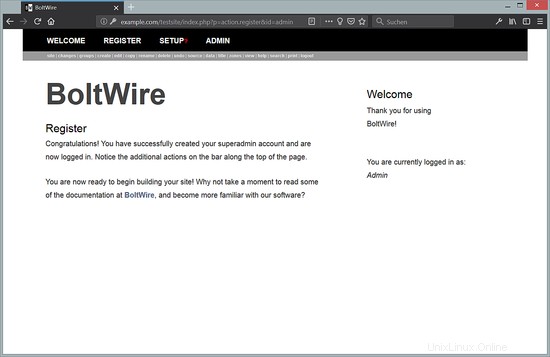
BoltWireに正常にログインしました。 [管理]をクリックして、管理ダッシュボードに移動します。
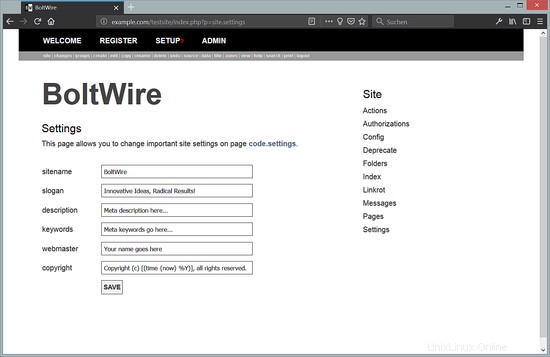
[設定]をクリックして、サイトの構成を開始します。
リンク
- BoltWire CMS